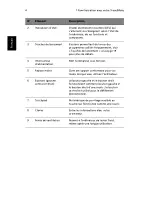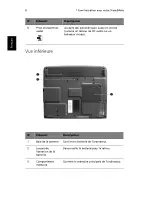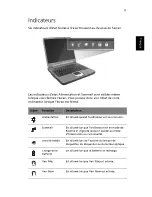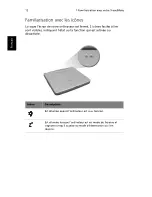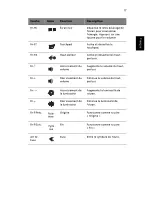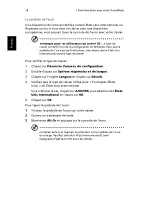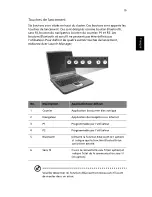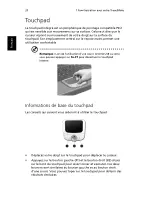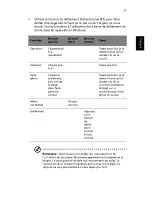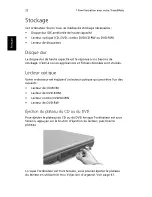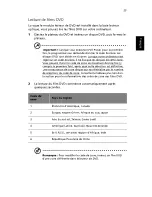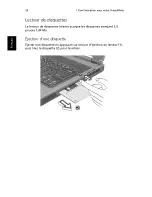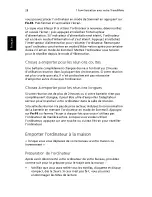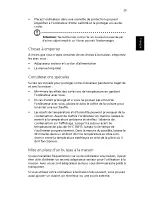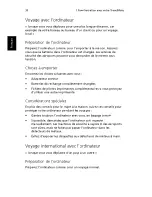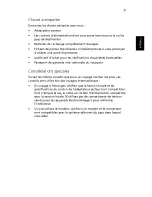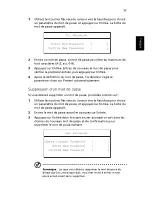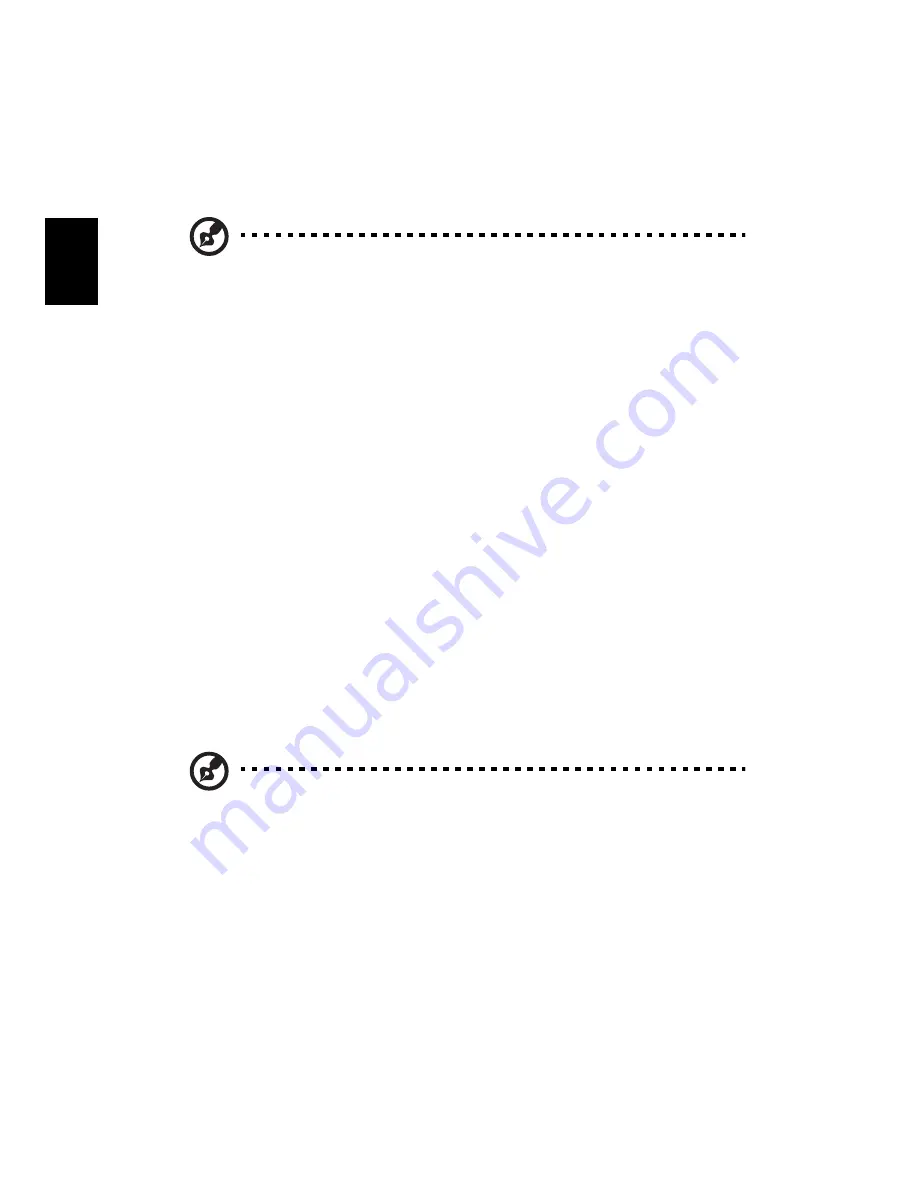
1 Familiarisation avec votre TravelMate
18
Fr
an
ça
is
Le symbole de l’euro
Si la disposition de votre est définie comme États-Unis International ou
Royaume-uni ou si vous avez un clavier avec une disposition
européenne, vous pouvez taper le symbole de l’euro avec votre clavier.
Remarque pour les utilisateurs du clavier US :
Le type de
clavier est défini lors de la configuration de Windows. Pour que le
symbole de l’euro puisse fonctionner, vous devez choisir États-Unis
International comme type de clavier.
Pour vérifier le type de clavier :
1
Cliquez sur
Démarrer
,
Panneau
de configuration
.
2
Double-cliquez sur
Options régionales et de langue
.
3
Cliquez sur l’onglet
Langues
et cliquez sur
Détails
.
4
Vérifiez que le type de clavier utilisé pour « En Anglais (États-
Unis) » est États-Unis International.
Si ce n’est pas le cas, cliquez sur
AJOUTER
, puis sélectionnez
États-
Unis International
et cliquez sur
OK
.
5
Cliquez sur
OK
.
Pour taper le symbole de l’euro :
1
Trouvez le symbole de l’euro sur votre clavier.
2
Ouvrez un traitement de texte.
3
Maintenez
Alt Gr
et appuyez sur le symbole de l’euro.
Certaines polices et logiciels ne prennent pas le symbole de l’euro
en charge. Veuillez consulter http://www.microsoft.com/
typography/faq/faq12.htm pour des détails.
Summary of Contents for TravelMate 240 series
Page 1: ...TravelMate de la s rie 240 250 Manuel d utilisation...
Page 9: ...1 Familiarisation avec votre TravelMate...
Page 43: ...2 Personnalisation de votre TravelMate...
Page 64: ...2 Personnalisation de votre TravelMate 56 Fran ais...
Page 65: ...3 D pannage de votre TravelMate...
Page 72: ...3 D pannage de votre TravelMate 64 Fran ais...
Page 73: ...Annexe A Sp cifications...
Page 74: ...Cette annexe donne la liste des sp cifications g n rales de votre ordinateur...
Page 78: ...Annexe A Sp cifications 70 Fran ais...
Page 79: ...Annexe B Avis...
Page 80: ...Cette annexe donne la liste des avis g n raux de votre ordinateur...
Page 90: ...Annexe B Avis 82 Fran ais...
Page 94: ...86 Fran ais...